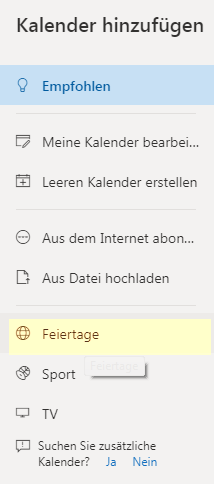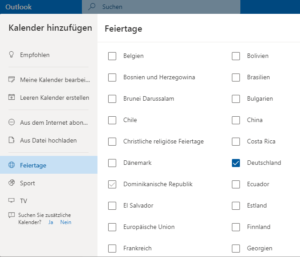Ich habe nach einer Möglichkeit gesucht, einen Feiertagskalender zu meinem Exchange-Postfach hinzuzufügen, ähnlich wie den Geburtstagskalender, der in Outlook als separater Ordner angezeigt wird. Ich habe allerdings nicht herausgefunden, wie man das macht.
Gibt es eine Möglichkeit, einen separaten Feiertagskalender auch zu meinem Outlook-Kalender hinzuzufügen?
Wenn Sie Ihr Konto in Outlook konfiguriert haben, können Sie Feiertage in Ihren Hauptkalenderordner importieren. Der Nachteil dieser Methode ist, dass er nicht automatisch aktualisiert wird und nur eine begrenzte Zeit in die Zukunft zeigt.
Um einen separaten, immer aktuellen Feiertagskalender zu Ihrem Exchange Online- oder Outlook.com-Postfach hinzuzufügen, müssen Sie Outlook im Web (OWA) verwenden. Sobald Sie den Feiertagskalender hinzugefügt haben, wird er automatisch auch mit Outlook synchronisiert.
Hinzufügen eines Ferienkalenders über Outlook im Web
Melden Sie sich über die Website Ihres Office 365 Exchange Online- oder Outlook.com-Kontos an Ihrem Postfach an. Wählen Sie nach dem Einloggen Ihren Kalender aus.
Neues Design
Klicken Sie im Navigationsbereich des Kalenders auf den Link „Kalender hinzufügen“ und wählen Sie in dem sich öffnenden Dialog „Feiertage„.
Sie können nun auf 1 oder mehrere Länder klicken, um diesen Ferienkalender direkt zu Ihrer Mailbox hinzuzufügen.
Klassisches Design (veraltet)
Drücken Sie oben auf die Schaltfläche „Kalender hinzufügen“ und wählen Sie: Ferienkalender.
Auf der rechten Seite öffnet sich ein Fenster „Feiertagskalender„, in dem Sie das Land auswählen können, dessen Feiertage Sie hinzufügen möchten. Sie können auch mehrere Länder auswählen, wenn Sie möchten. Stellen Sie sicher, dass Sie auf die Schaltfläche „Speichern“ oben klicken, nachdem Sie Ihr Land oder Ihre Länder ausgewählt haben.
Kalender in Outlook
Nachdem Sie den Feiertagskalender in Outlook im Web hinzugefügt haben, wird er nach ein paar Minuten oder nach einem Neustart von Outlook automatisch auch in Outlook auf dem Desktop hinzugefügt.
Extra-Tipp!
Sie können mehrere Kalender auswählen, z.B. den normalen Kalender, den Geburtstagskalender und den Feiertagskalender, und sie werden dank des Überlagerungsmodus bequem als ein einziger Kalender angezeigt.
Die Geburtstage und Feiertage werden farbcodiert angezeigt, basierend auf der gewählten Farbe für diesen speziellen Kalenderordner.